本日(2011年6月7日)午前10時から、docomo スマートフォンのOSアップグレードが開始された。スマートフォンがいきなりおさいふ携帯になるわけではないが、私のGALAXY S (SC-02B)も対象であったので使い勝手の向上を期待して早速やってみることにした。
- まず、SAMSUNG mobile サイトから必要なソフトウェアとドキュメント(手順書)をダウンロードする。
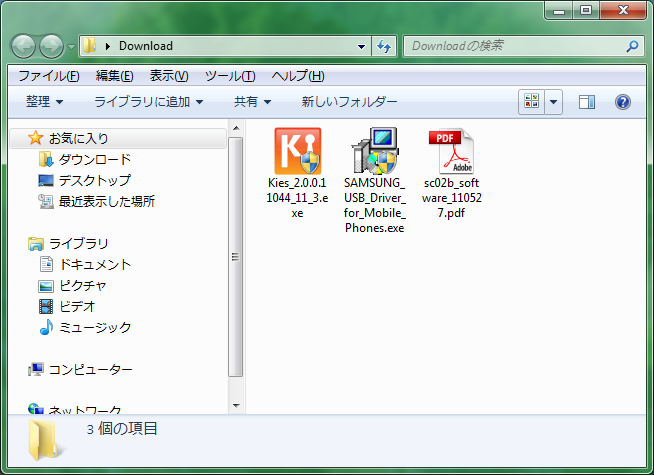 ダウンロードしたファイルは図のとおり。そのままダブルクリックすればインストールが始まるプログラムファイルが2つとPDFの手順書である。
ダウンロードしたファイルは図のとおり。そのままダブルクリックすればインストールが始まるプログラムファイルが2つとPDFの手順書である。 まず、USBドライバーをインストールする。これを必要とするソフトウェアを先にインストールすると、途中でドライバーが無いと言われることも多いため、そういう癖が付いただけである。手順書では「Kies」を先に入れるようになっているので、そのとおりして問題はないと思う。
まず、USBドライバーをインストールする。これを必要とするソフトウェアを先にインストールすると、途中でドライバーが無いと言われることも多いため、そういう癖が付いただけである。手順書では「Kies」を先に入れるようになっているので、そのとおりして問題はないと思う。
[次へ]、[次へ]とクリックしていけば良い。
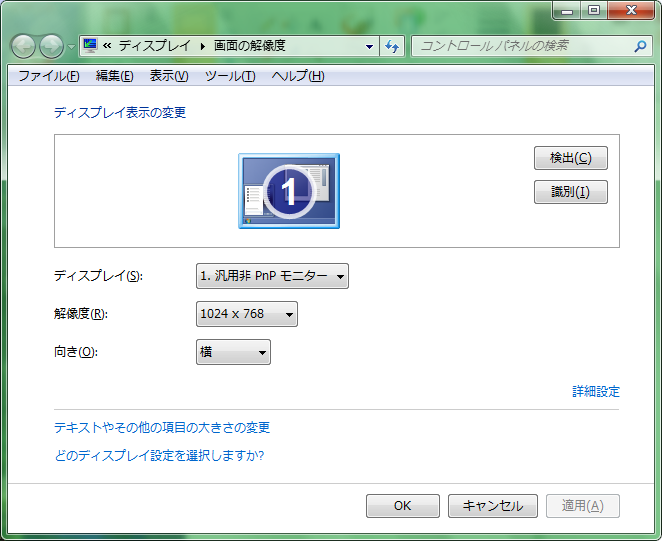 まもなくインストールが終わりと言うときになって、急に画面がブリンクし解像度が変わってしまった。
まもなくインストールが終わりと言うときになって、急に画面がブリンクし解像度が変わってしまった。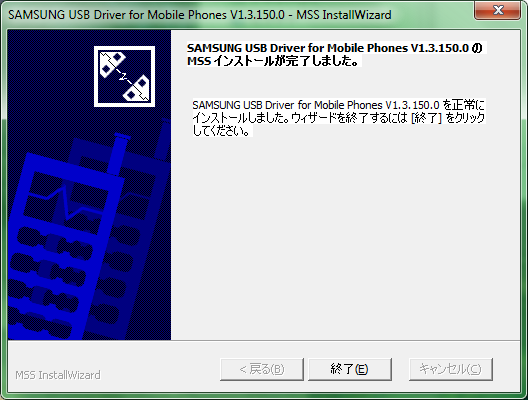 「このディスプレイ設定をそのままにしますか?」という問い合わせが表示されるので、[変更を維持する]をクリックすると元通りの解像度となり、インストールの完了を示すダイアログが表示されているので、[終了]をクリックする。
「このディスプレイ設定をそのままにしますか?」という問い合わせが表示されるので、[変更を維持する]をクリックすると元通りの解像度となり、インストールの完了を示すダイアログが表示されているので、[終了]をクリックする。 次に、Samsung Kies というスマートフォン管理ソフトをインストールする。前述のフォルダーでアイコンをダブルクリックすると図のように言語を聞いてくるので[次へ]をクリックする。
次に、Samsung Kies というスマートフォン管理ソフトをインストールする。前述のフォルダーでアイコンをダブルクリックすると図のように言語を聞いてくるので[次へ]をクリックする。
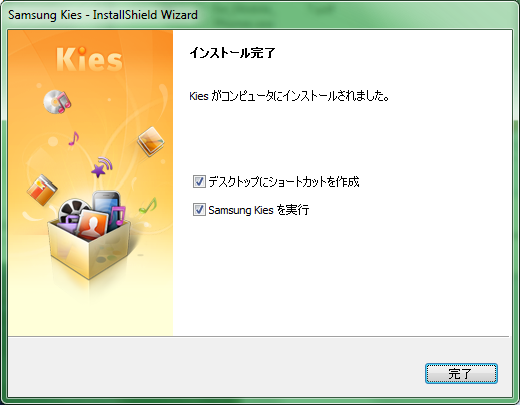 図のような完了ダイアログボックスが出ればOKである。
図のような完了ダイアログボックスが出ればOKである。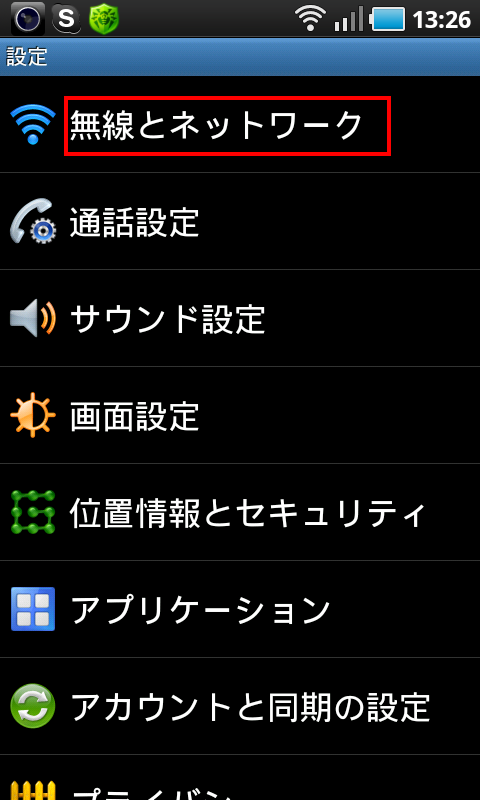
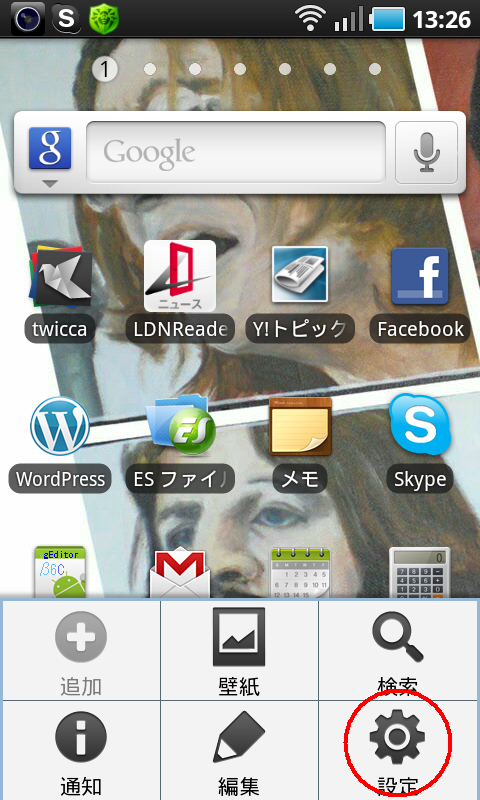
ここで、スマートフォンとPCをUSBケーブル(付属)で接続して、スマートフォンの設定を、Kies と通信できるモードに切り替える。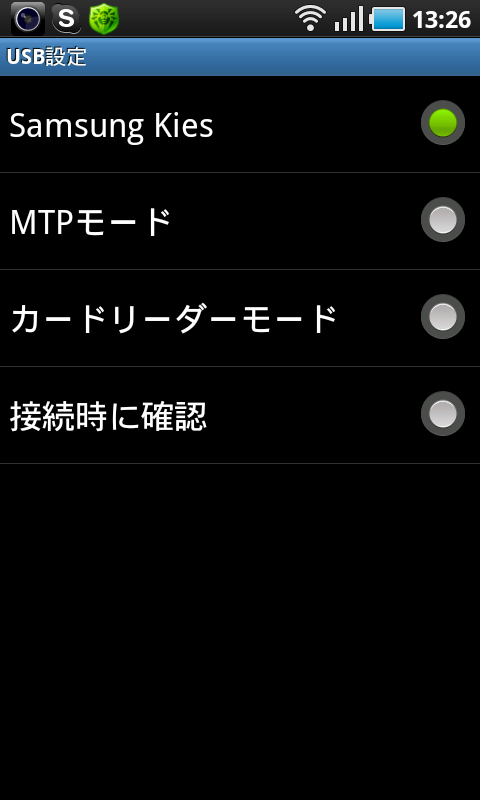
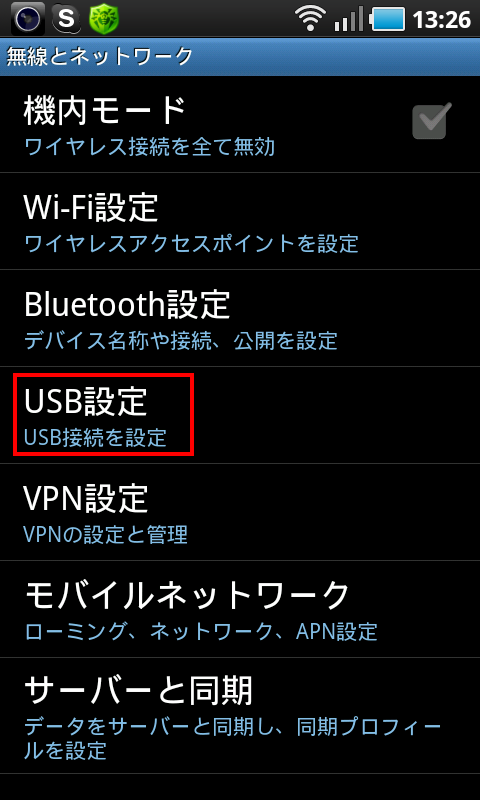 ささらに、[USB設定] → [Samsung Kies]を選択する。
ささらに、[USB設定] → [Samsung Kies]を選択する。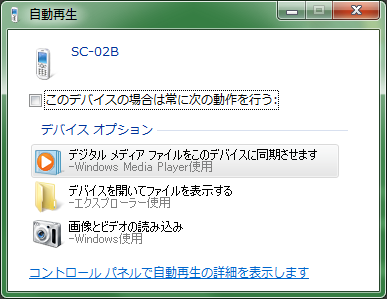 パソコンにUSBメモリーを刺したのと同じなので図のようなダイアログが表示されたときは[X]でキャンセルする。
パソコンにUSBメモリーを刺したのと同じなので図のようなダイアログが表示されたときは[X]でキャンセルする。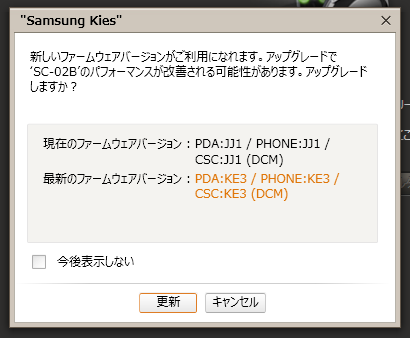 Kies が自動認識して「新しいファームウェアバージョンがご利用になれます。」というダイアログが表示されるので[更新]を選択する。
Kies が自動認識して「新しいファームウェアバージョンがご利用になれます。」というダイアログが表示されるので[更新]を選択する。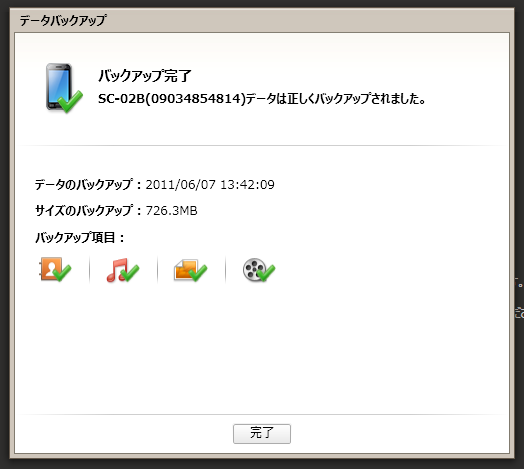 バックアップが完了すると,図のようなダイアログが表示されるので[完了]ボタンを押すと、アップグレードが開始される。
バックアップが完了すると,図のようなダイアログが表示されるので[完了]ボタンを押すと、アップグレードが開始される。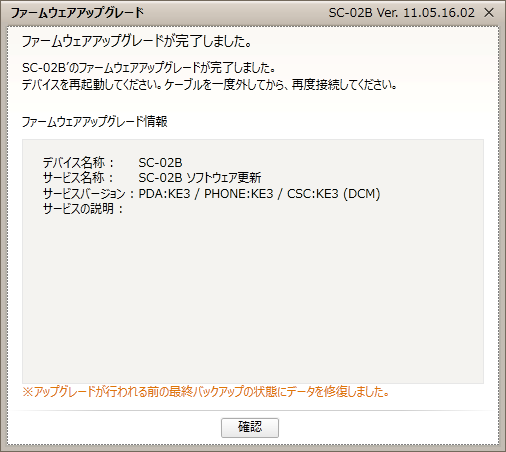 しばらく放置するとアップグレードが完了した旨を告げるダイアログが表示されるので[確認]を押す。
しばらく放置するとアップグレードが完了した旨を告げるダイアログが表示されるので[確認]を押す。
スマートフォン側ではインストール行っているという意味の英語のメッセージが流れる。
最後に、見慣れた立ち上げ画面が表示されたらひと安心である。
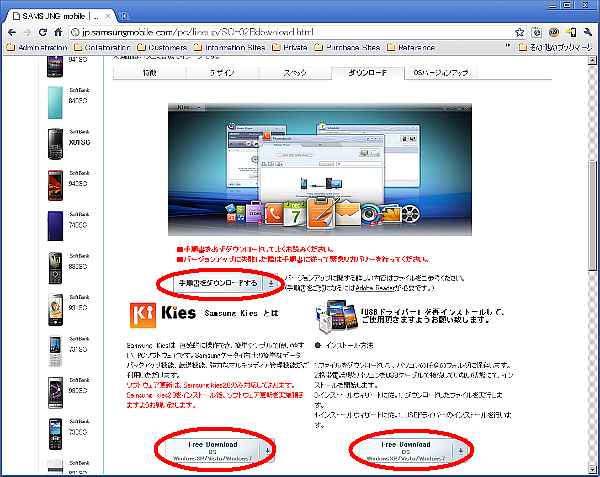
すでに、「Kies」を使っている場合も、USBドライバーともども、最新版にするようにとの注意がある。
手順書は必ず読む。赤い文字のしてはいけない事項だけでも把握して心づもりをしておく。
画面のプロパティ(デスクトップ上で右クリック)で「画面の解像度」を選択(右図)してみると、「1024×768」という狭い(文字ばかり大きい)ものになっていたので、通常使っている解像度をセレクトし[OK]ボタンを押す。
この現象はPCの環境によって起こらないかも知れないものであるが、もしそうなっても慌てることはない。
この図のように、普通はソフトウェアを実行するにチェックが入っている。しかるに手順書でもドライバーとソフトをインストール後ソフトを立ち上げるとなっている。ソフトからインストールするとドライバーを入れる前にソフトが立ち上がってしまい、いらぬ手間を食うことがある。 その時は、このチェックを外そう。
[メニュー]アイコン → [設定] → [無線とネットワーク]を選択。
次の画面で「バックアップデータ」を選択できる。必要なものを選択して[続行]をクリックする。
スマートフォンの画面が消えても、決してホームボタン等を押したり、USBケーブルを抜いたりしてはいけない。
 このときの、スマートフォン側の画面は図のようになっている。
このときの、スマートフォン側の画面は図のようになっている。


